
6 طرق لإصلاح مٌشكلة عدم إتصال هاتفك بالواى فاي
مشاكل اتصال Wi-Fi أمر مُحبط ومُزعج للغاية، والأمر يحدث عادة في أسوأ وقت ممكن وهو عندما تحتاج إلى التحقق من شيء ما عبر الإنترنت أو كتابة بريد إلكتروني مهم لشخص ما. إذا كنت تواجه مشاكل في توصيل هاتفك الذكي بنظام Android بشبكة Wi-Fi، فأنت لست وحدك. هذه مشكلة شائعة للأسف حيث يعاني الكثير من المستخدمين من وقت لآخر من تلك الأمر.
وفي هذا الموضوع سنلقي نظرة مُتعمقة على ستة طُرق قد تؤدي إلى حل مشكلة الاتصال الخاصة بك وإعادة الاتصال بك على الإنترنت إذا لم يتصل هاتفك بشبكة Wi-Fi.
تحقق من إعدادات الاتصال
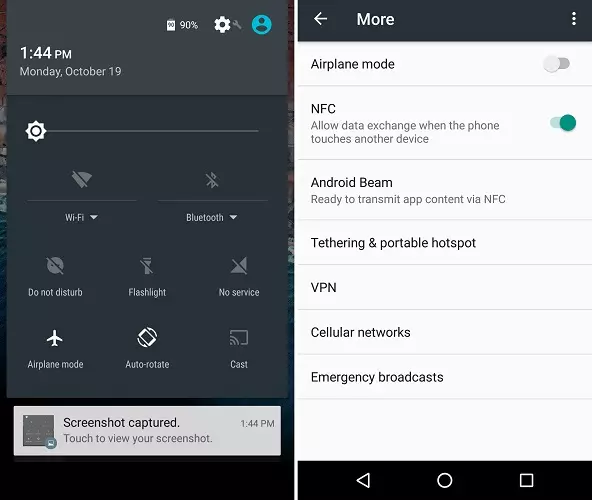
الخطوة الأولى إذا لم يتصل هاتفك بـ Wi-Fi هي خطوة واضحة: يجب عليك التحقق لمعرفة ما إذا كانت Wi-Fi على جهاز Android الخاص بك قيد التشغيل.
ربما نسيت تشغيله أو قمت بإيقاف تشغيله عن طريق الخطأ. هذا يحدث و لحسن حظك هذا حل سهل. ما عليك سوى سحب الشريط العُلوي من الهاتف وتقوم بالتحقق من تمكين الـ Wi-Fi وبدلاً من ذلك يمكنك أيضًا فتح قائمة الإعدادات والتحقق من الاتصال اللاسلكي والشبكة (من المُمكن أن تكون بمُسمي أخر على جهازك) لمعرفة ما إذا كان كل شيء كما ينبغي أم لا.
الإعداد الآخر الذي يجب التحقق منه هو وضع الطائرة. عند تشغيله فإنه يعطل Wi-Fi مع أشياء أخرى، بحيث لا يمكنك الاتصال بالإنترنت. يمكنك أيضًا العثور على هذا الإعداد في قائمة اللاسلكي والشبكة. إذا كان وضع الطائرة متوقفًا عن التشغيل وشبكة Wi-Fi قيد التشغيل ولكن لا يزال ليس لديك اتصال، يجب عليك الانتقال إلى الحل الثاني في هذه القائمة.
تحقق من اسم الشبكة وكلمة المرور عندما لا يتصل هاتفك بشبكة Wi-Fi
قد يكون سبب وجود مشكلة في الاتصال هو أنك تحاول الاتصال بالشبكة الخطأ. يمكن أن يحدث هذا في بعض الأحيان، خاصةً إذا كان لدى جيرانك نفس مزود خدمة الإنترنت، وبالتالي أسماء شبكة مماثلة في بعض الحالات. تأكد من التحقق من ما يسمى شبكتك من خلال النظر إلى الجزء الخلفي أو أسفل جهاز التوجيه الخاص بك. سترى ملصقًا صغيرًا يحتوي على المعلومات التي تحتاجها.
إذا كنت قد اكتشفت أنك تحاول بالفعل الاتصال بالشبكة الصحيحة، فإن الخطوة التالية هي التحقق من كلمة المرور مرتين. ستجد هذه المعلومات في نفس الملصق مثل اسم الشبكة. أعد إدخال كلمة المرور للشبكة التي تحاول الاتصال بها ومعرفة ما إذا كانت ستحل مشكلتك أم لا. فقط ضع في اعتبارك أن كلمة المرور حساسة جدا، مما يعني أنه يجب عليك إدخالها بأحرف كبيرة أو أحرف صغيرة على حسب كلمة المرور الخاصة بك.
إعادة تشغيل جهاز الراوتر الخاص بك والهاتف الذكي
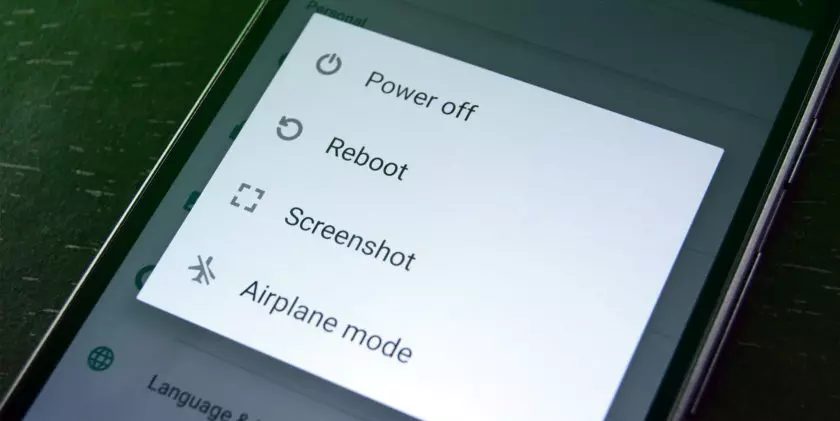
من الممكن أن يكون جهاز الراوتر مسؤولاً عن مشكلات الاتصال لديك وليس هاتفك الذكي. يحدث هذا طوال الوقت ومن السهل إصلاحه في معظم الحالات. ما عليك سوى فصل جهاز الراوتر من مولد الطاقة وانتظر لمدة 30 ثانية على الأقل قبل توصيله مرة أخرى. بعد ذلك، يجب عليك الانتظار لمدة دقيقة أو دقيقتين حتى يتم إعادة تشغيل جهاز الراوتر. بمجرد إعداده حاول فقط الاتصال بالشبكة مرة أخرى لمعرفة ما إذا كانت الأمور تعمل كما ينبغي الآن.
إذا لم يُصلح ذلك الأمر، يجب عليك أيضًا إعادة تشغيل جهازك. في بعض الأحيان يمكن أن يحل ذلك الكثير من المشكلات المتعلقة بالهواتف الذكية ويستغرق القيام به أقل من دقيقة. فقط اضغط مع الاستمرار على زر الطاقة وحدد خيار إعادة التشغيل وانتظر الجهاز مرة أخرى، ثم تحقق لمعرفة ما إذا كانت مشكلة الاتصال لا تزال قائمة.
عمل Forget للشبكة Wi-Fi وإعادة الاتصال
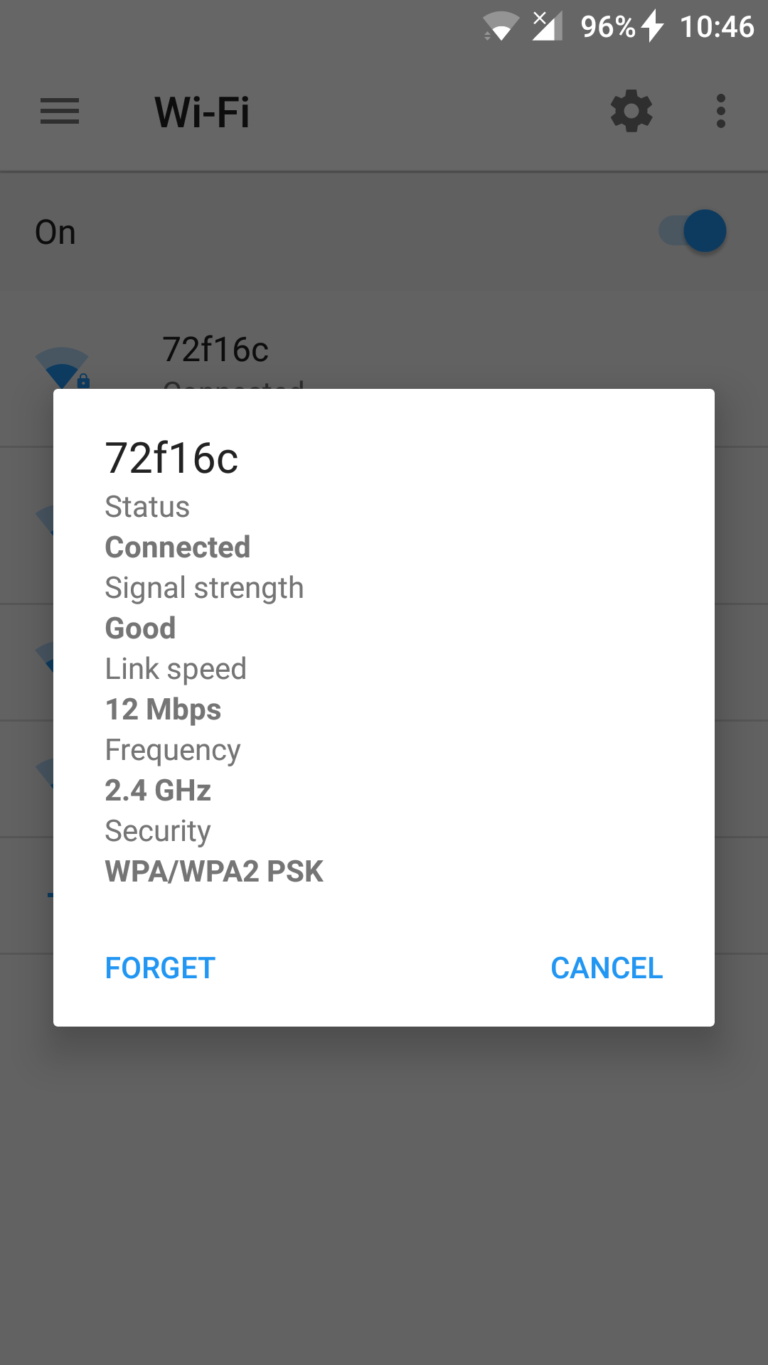
عمل Forget للشبكة ثم إعادة الاتصال هو الحل التالي الذي قد يحل مشكلتك. للقيام بذلك افتح قائمة الإعدادات، وابحث عن خيار Wi-Fi ، ثم حدد شبكتك. ستظهر نافذة على شاشتك مع بعض المعلومات التي تحتوي أيضًا على زر ” Forget”. يمكنك أن ترى كيف يبدو هذا في الصورة أعلاه.
اضغط عليها ثم قم بإعادة الاتصال بنفس الشبكة بكلمة المرور الخاصة بك. كما ذكرنا سابقًا.
إجراء إعادة ضبط المصنع
ما هي أفضل طريقة لعمل نسخة احتياطية من جهاز الكمبيوتر الخاص بك؟
ربما لم يكن هذا الحل حل رائع وسهل، ولكن إذا لم تعمل الإصلاحات الموضحة أعلاه فمن المؤكد أنها تستحق إعطائها فرصة لنرى هل سيُحل الأمر أم لا. سيؤدي إجراء إعادة ضبط المصنع إلى التخلص من أي أخطاء برمجية على جهازك قد تسببت في حدوث مشكلات في الاتصال لديك. وليس من الصعب القيام به ولا يستغرق الكثير من الوقت. ومع ذلك سوف يؤدي ذلك إلى مسح جميع البيانات (الصور والتطبيقات والمستندات ..) من جهازك، لذا تأكد من نسخها احتياطيًا أولاً.
أسهل طريقة لتنفيذ إعادة ضبط المصنع هي في الإعدادات. ما عليك سوى فتح الإعدادات والعثور على قائمة “النسخ الاحتياطي وإعادة الضبط”، والتي قد يطلق عليها اسم مختلف قليلاً على جهازك. اضغط عليها وحدد خيار إعادة ضبط المصنع، وامسح البيانات من جهازك.
بمجرد إعادة تشغيل الهاتف الذكي سيتعين عليك متابعة عملية الإعداد مرة أخرى، تمامًا كما فعلت عند استخدامه لأول مرة. بمجرد الانتهاء من ذلك قم بتشغيل Wi-Fi وحدد شبكتك وحاول الاتصال عن طريق إدخال كلمة المرور. نأمل أن يكون كل شيء يعمل الآن وأنت قادر على الاتصال بالإنترنت دون مشكلة.
تصليح الهاتف أو الراوتر
إذا لم ينجح أي من الحلول الموضحة أعلاه ، فستكون المشكلة بسيطة كما هو متوقع. من المحتمل أن تكون هناك مشكلة في الجهاز سواء الهاتف الذكي أو جهاز الراوتر.
أفضل ما يمكنك فعله هو محاولة توصيل جهاز واحد آخر على الأقل بشبكة Wi-Fi التي تسبب لك المُشكلة. إذا كان يتعذر عليه الاتصال أيضًا، فهناك فرصة جيدة لحدوث خطأ ما في جهاز الراوتر الخاص بك. لسوء الحظ هذا يحدث في كثير من الأحيان ولكن لحسن الحظ ليس من الصعب حلها. ما عليك سوى الاتصال بمزود خدمة الإنترنت، وشرح المشكلة، ويجب أن يأتي شخص ما إلى منزلك لاستبدال جهاز التوجيه المكسور بجهاز جديد وإعداده.
كيفة تعرف كلمة مرور الـWi-Fi الموصل بهاتفك الأندرويد
ومع ذلك، إذا تمكنت الأجهزة الأخرى من الاتصال بالشبكة ولم يتمكن جهازك من عملية التوصيل ، فقد تكون المشكلة في هاتفك الذكي. حيث هناك حالات عندما لا تعمل بعض أجهزة التوجيه مع أجهزة معينة، في هذه الحالة فإن استبدال جهاز الراوتر بأخر مختلف حل أفضل.
ويمكنك اختبار ذلك عن طريق محاولة توصيل جهازك بشبكة Wi-Fi مختلفة في منزل صديقك أو أحد المطاعم، على سبيل المثال. إذا لم تتمكن من الحصول على اتصال، فمن المحتمل أن يكون هاتفك الذكي هو المشكلة، مما يعني أنه يجب عليك إصلاحه. إذا كان لا يزال تحت الضمان أو إذا كان لديك تأمين على الهاتف،. بخلاف ذلك ، سيتعين عليك فقط الدفع للحصول على إصلاح هاتفك، ما لم تكن ترغب في الاعتماد على شبكة الجوال للوصول إلى الإنترنت.
فيما يلي بعض الحلول التي نأمل أن تساعدك في حل مشكلات اتصال Wi-Fi التي تواجهها عندما لا يتصل هاتفك بشبكة Wi-Fi، حتى تتمكن من الاتصال بالإنترنت ومتابعة مشاهدة مقاطع الفيديو التي تحبها كثير. إذا كنت تعتقد أننا قد أخطأنا، فقم بإخبارنا في التعليقات. لا تتردد أيضًا في مشاركة أي من الحلول المذكورة أعلاه هو الحل الذي يناسبك.



